Как подключить весы?
Для быстрого перехода к нужной главе инструкции нажмите на ее название в списке:
- Подключение весов Масса-К к интернету по LAN-кабелю
- Подключение весов Масса-К к Wi-Fi сети
- Подключение весов к кассовому терминалу
- Настройка блюда для продажи на развес
- Использование весов в работе
Чтобы продавать блюда на развес, к кассовому терминалу можно подключить весы. При добавлении в заказ и взвешивании блюда, которое продается на развес, вес блюда автоматически установится на кассовом терминале.
Рекомендуется использовать весы следующих производителей:
- Масса-К — модели, работающие по протоколу 100. Подключаются напрямую к Wi-Fi роутеру и не требуют дополнительного оборудования.
Если к одному кассовому терминалу подключено двое весов, при взвешивании блюда на терминале будет отображаться наибольшее значение веса.
Подключение весов Масса-К к интернету по LAN-кабелю
С помощью LAN-кабеля (патч-корда) подключите весы к Wi-Fi роутеру: один конец кабеля вставьте в LAN-разъем роутера, а другой — в сетевой разъем весов.
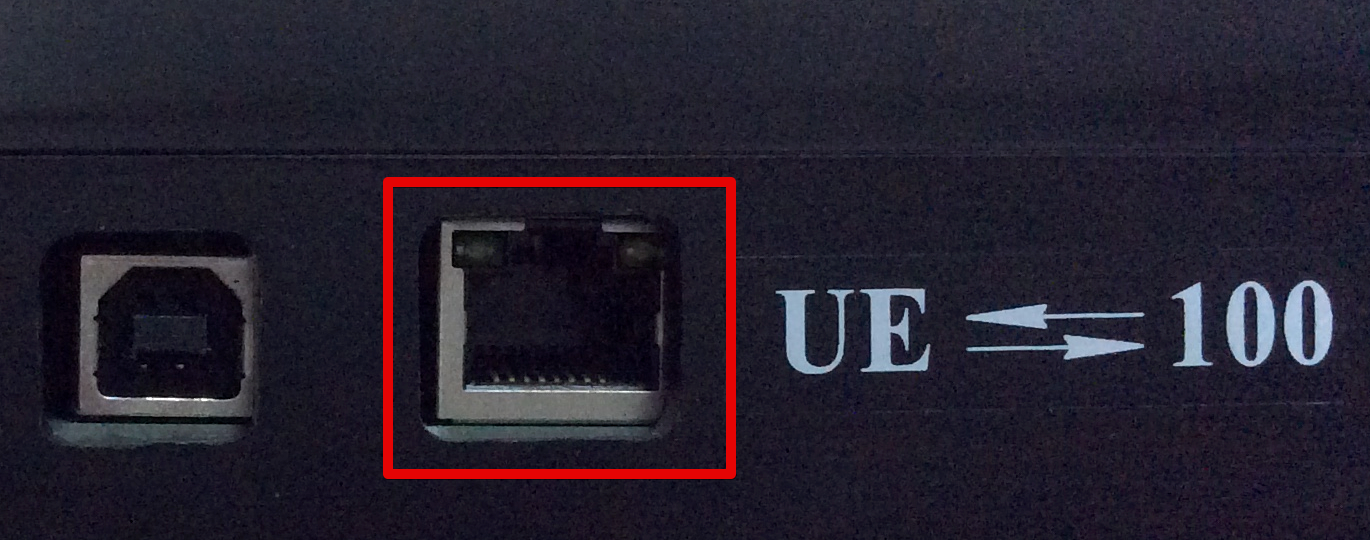
Важно! Весы следует подключать только к тому же роутеру, к которому подключены кассовый терминал и другие устройства.
Затем подключите весы к питанию и включите их. Дождитесь, когда весы будут готовы к работе — на дисплее весов будет идти обратный отсчет. Когда отсчет закончится, весы будут готовы к подключению к терминалу.
Подключение весов Масса-К к Wi-Fi сети
Чтобы подключить весы Масса-К к роутеру по Wi-Fi:
- Подключите весы к питанию, включите и выполните калибровку, используя инструкцию, идущую в комплекте с весами.
- Затем подключите весы к компьютеру с помощью USB-кабеля (также есть в комплекте с весами).
- Загрузите и установите на компьютер драйвер для работы с весами.
- Запустите установленный драйвер.
- Приложение начнет автоматический поиск весов. Если весы подключены к компьютеру правильно и USB-кабель не поврежден, драйвер обнаружит их. На экране отобразятся данные подключенных весов.
- В блоке Параметры связи Wi-Fi заполните поля:
Дополнительно можно задать весам статический IP-адрес, чтобы после отключения электроэнергии их не нужно было заново подключать к кассовому терминалу.
Для этого отключите опцию Динамическое подключение и заполните поля:
IP-адрес — IP-адрес, который будет присвоен весам (например, 192.168.2.234).
Маска подсети — по умолчанию устанавливается как 255.255.255.0, но может иметь другое значение, в зависимости от настроек Wi-Fi роутера и параметров сети.
Шлюз — IP-адрес Wi-Fi роутера, к которому будут подключены весы (например, 192.168.2.1).
- Затем нажмите Сохранить параметры.
Настройки будут сохранены. Отключите весы от компьютера и перезагрузите их.
После этого подключите весы к кассовому терминалу.
Подключение весов к кассовому терминалу
Чтобы подключить весы к кассовому терминалу, выполните на терминале действия:
- Откройте Настройки.
- Выберите Устройства.
- Нажмите Добавить устройство.
- В окне добавления устройств нажмите Добавить вручную.
- В списке типов устройств выберите Весы.
- Выберите МАССА-К.
- Затем нажмите Найти устройство.
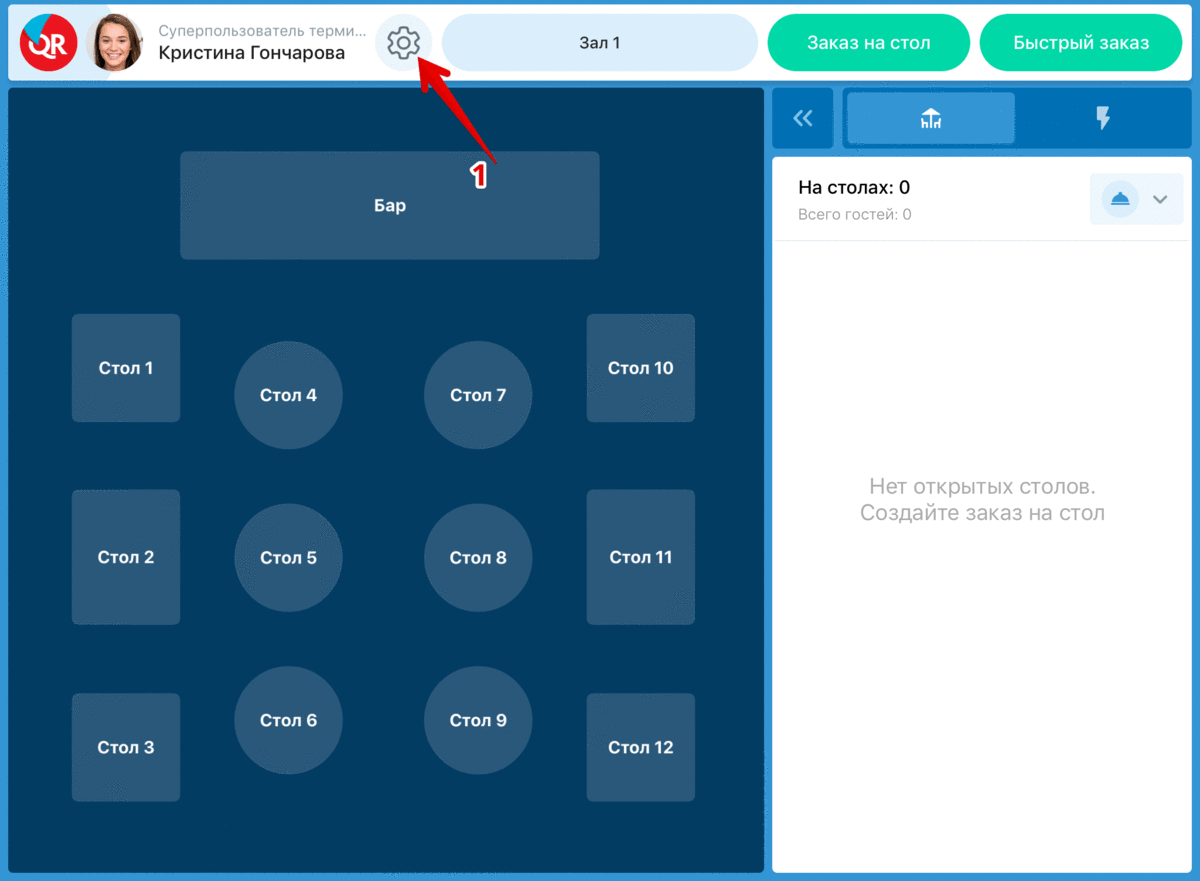
В приложении запустится поиск доступных устройств. Когда поиск завершится, найденное устройство отобразится на экране терминала:
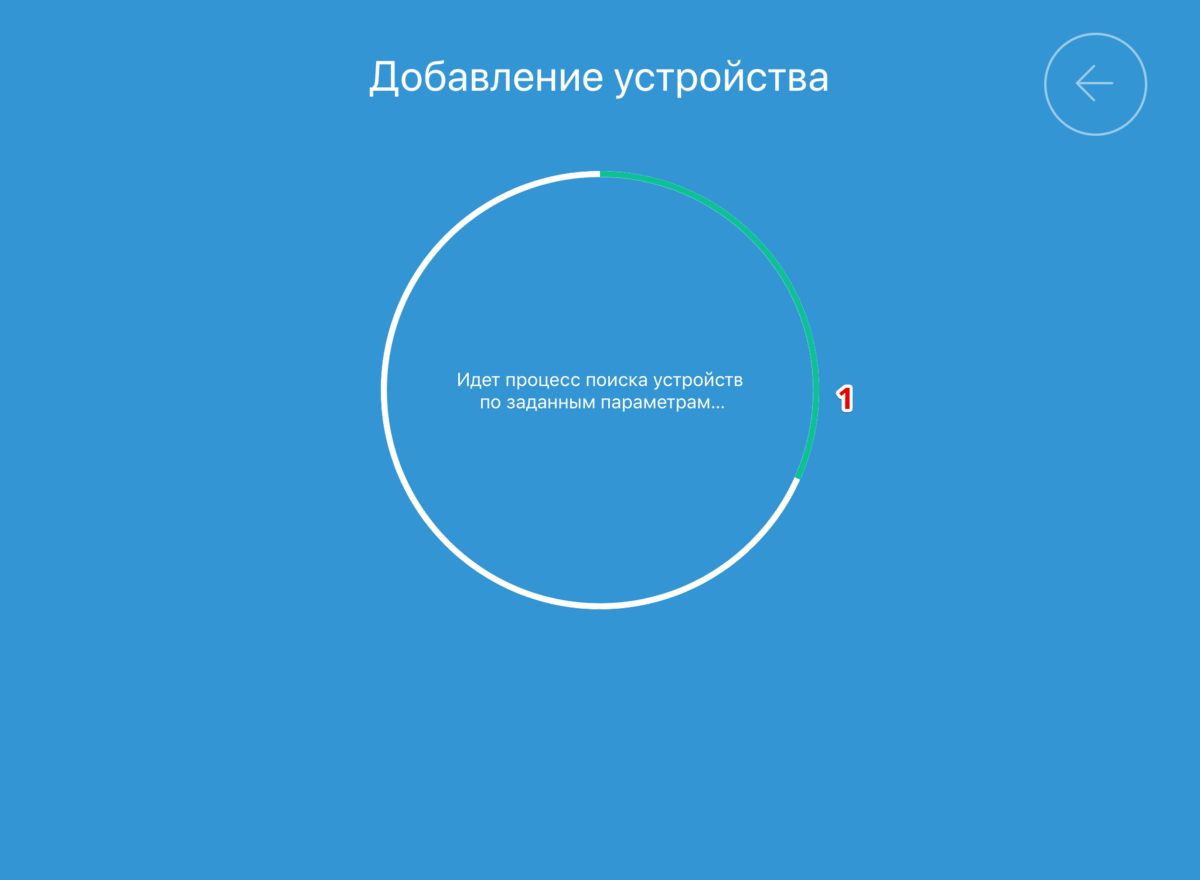
Затем:
- Нажмите на зеленую стрелку в строке с названием весов.
- Откроется окно проверки связи с весами. Нажмите Проверить связь.
- При успешном выполнении проверки отобразится кнопка Добавить устройство.
- Появится сообщение Устройство успешно добавлено! Нажмите на него, чтобы вернуться на главный экран кассового терминала.
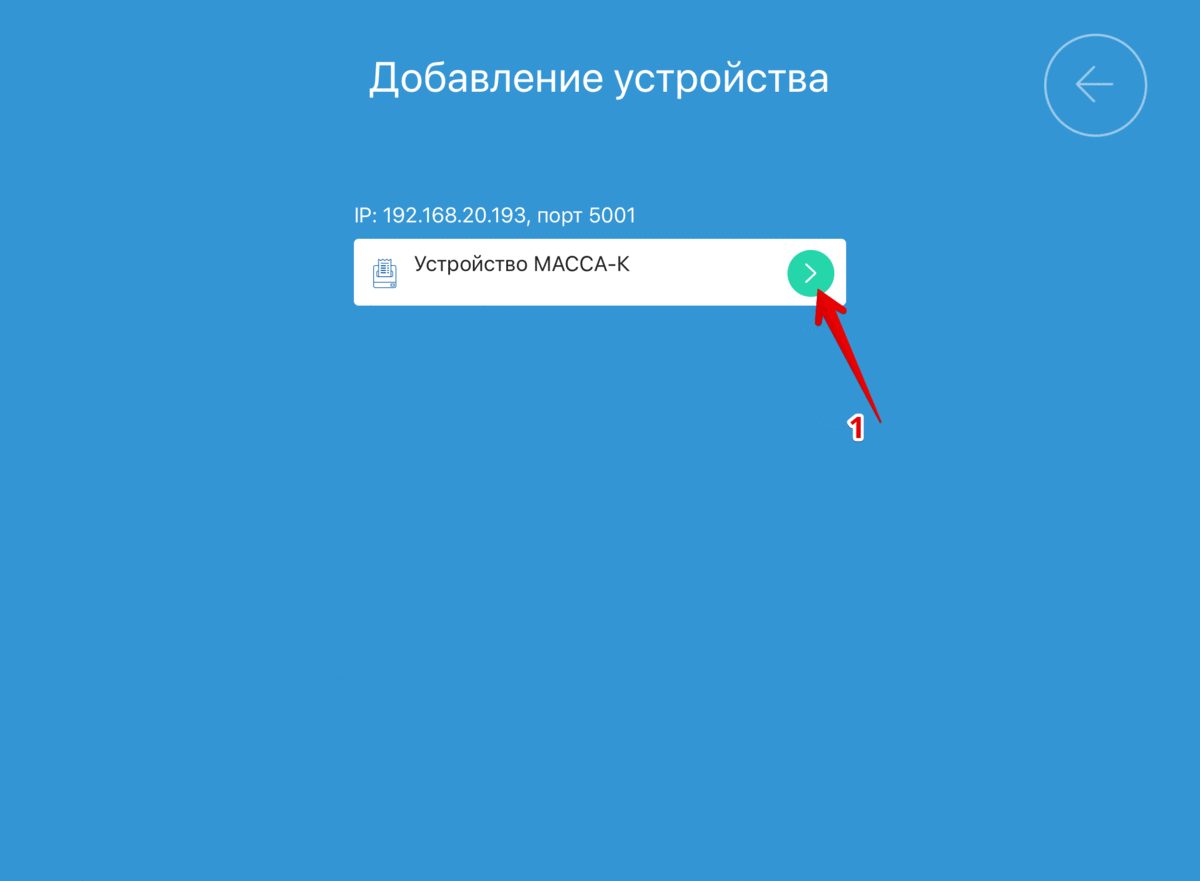
Весы будут подключены к кассовому терминалу и готовы к работе.
Настройка блюда для продажи на развес
Чтобы продавать блюдо на развес, его необходимо настроить. Если нужно создать блюдо, воспользуйтесь инструкцией.
Чтобы настроить блюдо, откройте бэк-офис, перейдите в раздел Номенклатура — Блюда и выберите нужный продукт.
В открывшемся редакторе блюда укажите следующие параметры:
- В поле Ед. изм. установите единицу измерения блюда кг (килограмм).
- В поле Базовая цена укажите цену блюда за один его килограмм. Например, 1500 р за 1 кг пирога. Тогда стоимость, например, 0,1 кг пирога (100 граммов) составит 150 р.
- В пункте Способ реализации выберите Требовать ввод веса при продаже.
Тогда блюдо можно будет добавить в заказ только после взвешивания на весах. - Нажмите Сохранить.
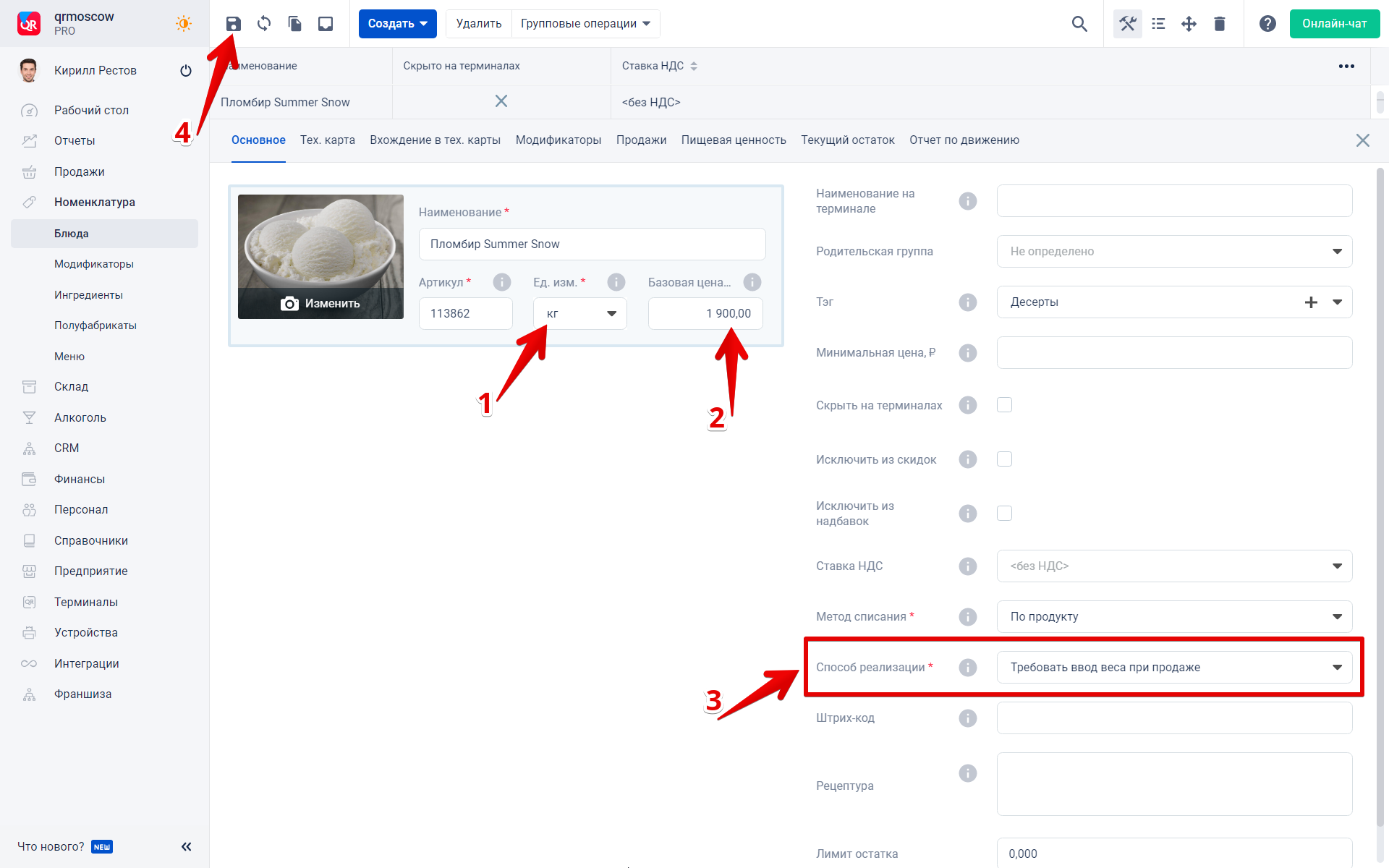
Использование весов в работе
Когда нужные блюда настроены и весы подключены к роутеру / QR-box и кассовому терминалу, их можно использовать для ввода веса блюда на терминале.
Для этого откройте заказ и выполните действия:
- Добавьте в заказ блюдо, которое продается на развес.
- Откроется окно ввода веса продукта.
- Разместите на подключенных весах количество блюда, которое нужно продать. Значение веса блюда автоматически установится на кассовом терминале.
- Нажмите ОК.
- Блюдо будет добавлено в заказ и отобразится в списке.
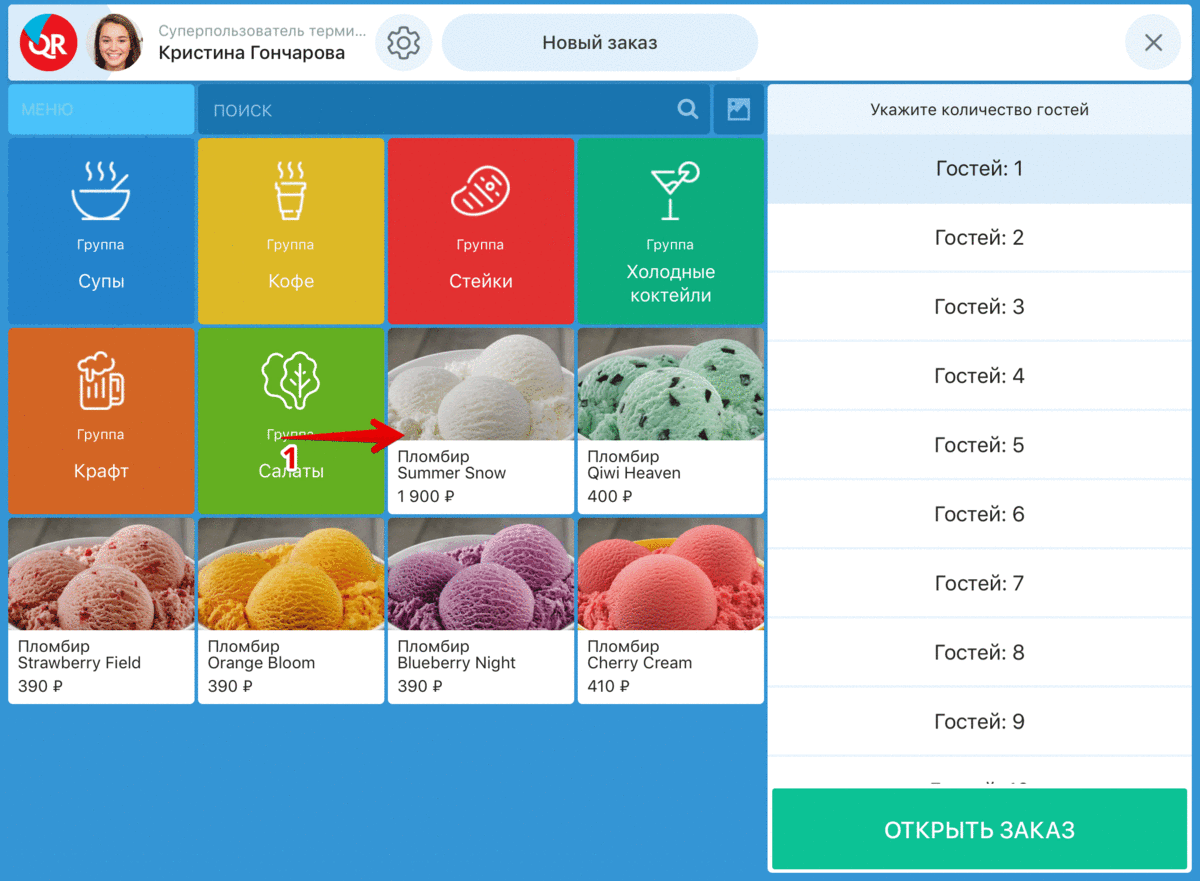
Далее заказ можно оплатить, отложить, добавить в него другие блюда или выполнить с ним прочие операции. Подробнее.